win10을 전체 화면으로 표시할 수 없는 경우 수행할 작업
- WBOYWBOYWBOYWBOYWBOYWBOYWBOYWBOYWBOYWBOYWBOYWBOYWB앞으로
- 2024-01-04 20:25:201880검색
Win10 시스템은 매우 높은 품질의 컴퓨터 시스템이지만, 많은 친구들이 Win10이 전체 화면으로 표시할 수 없는 문제에 직면했다고 보고했습니다. 오늘 편집자는 Win10이 전체 화면으로 표시할 수 없는 문제에 대한 해결책을 가져왔습니다. .바를 살펴보자.
win10을 전체 화면으로 표시할 수 없는 경우 해결 방법:
1. 먼저 해상도를 설정하세요. 먼저 바탕 화면의 빈 공간을 마우스 오른쪽 버튼으로 클릭하고 "디스플레이 설정"을 클릭하세요.
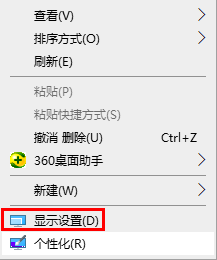
2. 그런 다음 오른쪽의 해상도를 클릭하여 드롭다운에 들어가 권장 해상도를 선택하세요. 해상도가 매우 낮으면 디스플레이가 특히 커집니다.
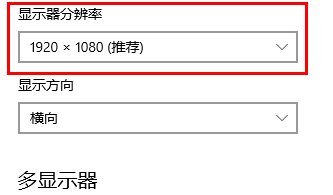
3. "줌 및 레이아웃"도 설정해야 합니다.
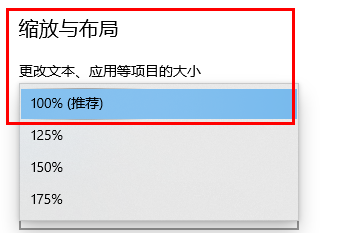
4. 레이아웃에서 100% 추천되는 것을 선택하세요.
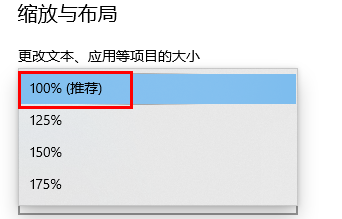
5. 마지막으로 적용 옵션을 클릭하면 화면이 정상적으로 표시됩니다! 데스크탑으로 돌아가면 화면이 전체 화면으로 표시됩니다.
위 내용은 win10을 전체 화면으로 표시할 수 없는 경우 수행할 작업의 상세 내용입니다. 자세한 내용은 PHP 중국어 웹사이트의 기타 관련 기사를 참조하세요!
성명:
이 기사는 somode.com에서 복제됩니다. 침해가 있는 경우 admin@php.cn으로 문의하시기 바랍니다. 삭제

